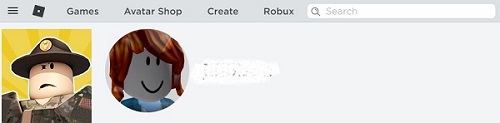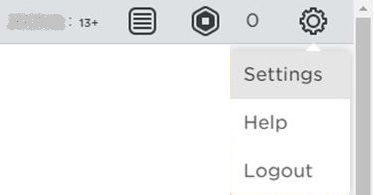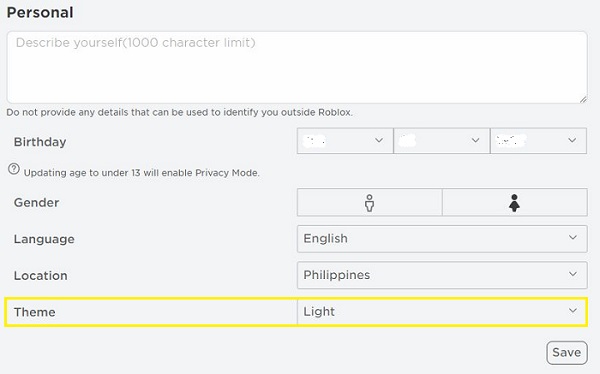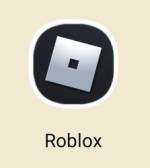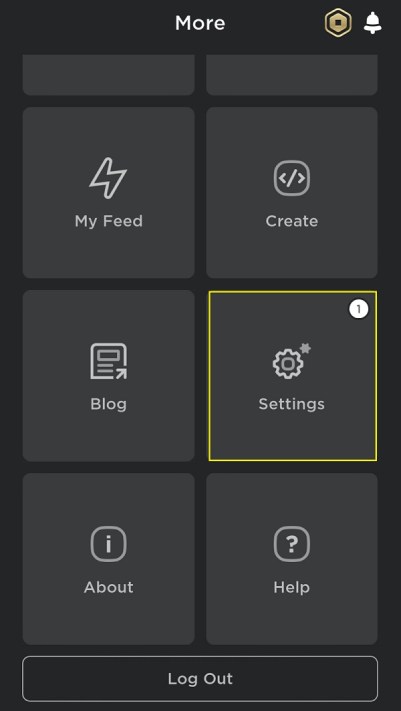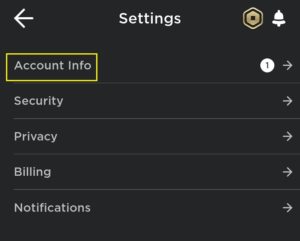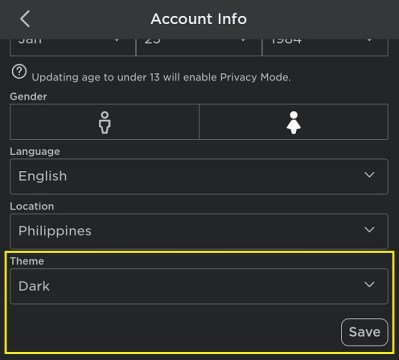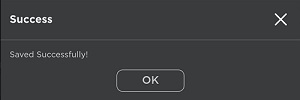Въпреки че Roblox е много популярна игрална платформа и система за създаване, на която се радват милиони, дизайнът на началната й страница оставя много да се желае. Имаше много опити за подобряване на темите на сайта на Roblox, а Dark Mode е друго от тези подобрения.

Как да активирате тъмен режим за Roblox на компютър
Активирането на темата Dark Mode на компютър е много прост процес. Докато вече имате акаунт в Roblox, можете да направите това само с няколко кликвания. Инструкциите за това са по -долу:
- Отворете акаунта си в Roblox.
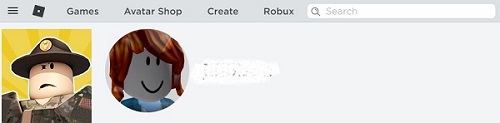
- Отворете страницата с настройки. Това е иконата на зъбно колело в най -горната дясна част на страницата.
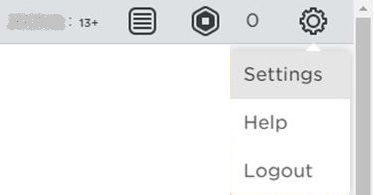
- Превъртете надолу, докато видите Темата. Той е точно над менютата на социалните мрежи.
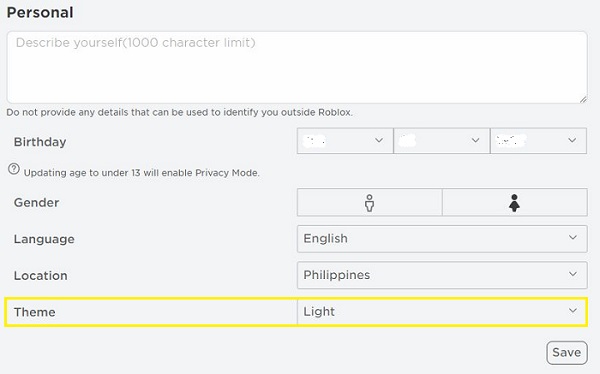
- Щракнете върху падащата стрелка и изберете Dark.

- Кликнете върху Запазване.

- Страницата ви в Roblox сега трябва да показва тъмната тема. За да се върнете към Светлината, повторете инструкциите, но вместо това изберете Светлина.
Как да активирате тъмен режим за Roblox на iPhone
Включването на Dark Theme за iOS версията на Roblox е доста подобно на PC версията, тъй като наистина засяга само браузъра, а не играта. Инструкциите са следните:
- Отворете приложението Roblox.
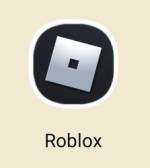
- Докоснете иконата с три точки в долния десен ъгъл на екрана.

- Превъртете надолу и намерете Настройки. Докоснете го.
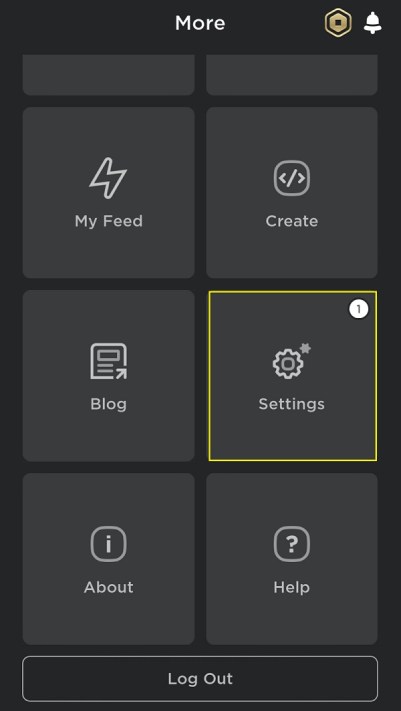
- Щракнете върху Информация за акаунта.
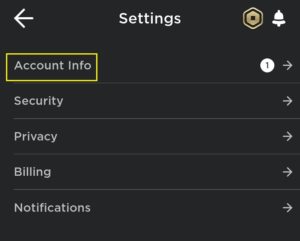
- Превъртете надолу, докато намерите Темата. Докоснете текстовото поле под него. В изскачащия прозорец докоснете Тъмно.
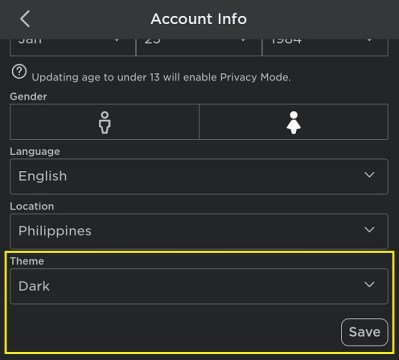
- Докоснете Запазване, за да запазите промените си.
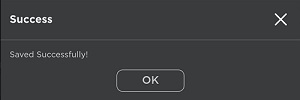
- Вашето приложение Roblox вече трябва да е в тъмен режим.
Как да активирате тъмен режим за Roblox на устройство с Android
Процесът за активиране на Dark Mode на Android е подобен на този за iOS. Това наистина променя само браузъра, а не самото приложение, така че мобилната платформа няма значение. Следвайте инструкциите, дадени във версията на iPhone по -горе.
Промяна на вашите Roblox теми със стилни
Stylish е програма за смяна на теми в браузъра, която позволява на потребителите да променят външния вид на уеб страниците, които посещават, включително сайта на Roblox. Предлага се както за Chrome, така и за Firefox, сега всеки може да персонализира външния вид на своя профил, така че да съответства на личността му. За да промените темите си с помощта на Stylish, следвайте инструкциите по -долу:
Инсталирайте стилната приставка.
В Chrome
- Отидете на уебсайта на Стилен Chrome Store.
- Кликнете върху добавяне към Chrome.
- В изскачащия прозорец, който се показва, щракнете върху Добавяне на разширение.
- Ще ви бъде показана стилната целева страница. Има възможност да уведомите Stylish за URL адресите, които посещавате, за да предложи теми за уебсайтовете, които посещавате често. Това се проверява по подразбиране. Ако не искате да давате тази информация, изключете квадратчето за отметка и след това щракнете върху Напред.
- Можете или да затворите прозореца сега, или да изберете тема за Chrome. Инсталирането на теми на Roblox ще бъде подробно описано по -долу.
Във Firefox
- Отворете страницата „Стилни браузъри за Firefox“.
- Кликнете върху бутона +Добавяне към Firefox.
- В изскачащия прозорец щракнете върху Добавяне.
- Изскачащ прозорец ще покаже, че към разширенията е добавен Stylish. Можете да изберете да оставите Stylish да работи на частни Windows, да поставите отметка в квадратчето, ако сте съгласни, или просто да щракнете върху Добре, Разбрах.
- Ще ви бъде показана страница, където можете да разрешите на Stylish достъп до URL адресите на уебсайтовете, които посещавате, за да може да предложи стилове за тези страници. Те са деактивирани по подразбиране. Ако искате да ги включите, кликнете върху превключвателя до всяка опция. Можете също да кликнете върху бутона Активиране на всичко в долната част. След като приключите, щракнете върху Напред.
- Вече можете да затворите прозореца или да прегледате наличните стилове.
Избор на теми
- Отворете браузъра Chrome или Firefox.
- Продължете към Стилен
- В полето за търсене в горната част на сайта се уверете, че категорията е зададена на Уебсайт, след което въведете Roblox.
- Натиснете Enter или щракнете върху иконата на лупата.
- След кратко изчакване ще ви бъде показан избор от наличните стилове. Превъртете надолу, за да видите темите на страницата, и използвайте левия и десния бутон, за да се придвижите назад или напред страница. Друга възможност е да кликнете върху номер, за да продължите към страницата на албума.
- След като намерите тема, която ви харесва, щракнете върху снимката на тази тема.
- Ще бъдете пренасочени към страница, която съдържа подробности за темата. Прочетете ги, ако желаете. Ако сте готови, щракнете върху Инсталиране на стил.
- Въпреки че след щракване, бутонът незабавно ще се промени на Инсталиран стил, ще отнеме малко време за зареждане, за да настъпят промени. Изчакайте, докато курсорът ви спре да се зарежда, преди да излезете от тази страница.
- Можете да инсталирате няколко стила, ако искате, но само един може да бъде активиран наведнъж. За да промените активния стил, кликнете върху иконата на разширението или добавката в браузъра си. Ако не виждате иконата, можете да я намерите в менюто с настройки. Те са:
В Chrome
2. Задръжте курсора на мишката върху Още инструменти в менюто.
3. Щракнете върху Разширения.
4. Превъртете и намерете Stylish, след което щракнете върху Details.
5. Превъртете надолу и щракнете върху Опции за разширение.
Във Firefox
2. Щракнете върху Добавки.
3. В менюто вляво щракнете върху Разширения.
4. Намерете Stylish, след което щракнете върху иконата с три точки.
5. Изберете и щракнете върху Опции.
- От страницата „Стилни опции“ ще видите всички инсталирани в момента теми. Ако всички те са активни, темата в горната част ще има приоритет. Ако искате да изберете друга тема, щракнете върху бутона Active на всички останали теми, за да ги деактивирате.
- За да премахнете тема, щракнете върху Изтриване.
Други настройки на профила
Темите не са единственото нещо във вашия профил, което можете да промените на страницата на Roblox, има много други подробности, които можете да редактирате, както сметнете за добре. По -долу са някои от тези настройки, които можете да промените, за да сте сигурни, че вашият Roblox профил е напълно персонализиран според вашия вкус.
Основното поле за информация
Щракването върху иконата на вашия аватар на началната страница ще отвори страницата с основна информация. В раздела Creations ще видите всички игри, които сте направили, а в раздела About ще видите пълния си аватар заедно с всички елементи, които носят в момента. За да промените външния вид на вашия аватар, можете да отворите редактора на аватари. Да го направя:
- Щракнете върху който и да е елемент от инвентара в раздела Информация.
- Кликнете върху бутона за редактор на аватари. Това е иконата на човек от дясната страна на панела за инвентаризация на артикулите.
- Тук ще видите всички стилове, които са ви достъпни. Голяма част от тях са безплатни, въпреки че някои струват получаването на Robux. Robux е валутата в приложението за Roblox.
- Изберете стил, който харесвате, и кликнете върху него, за да приложите незабавно промените. Редакциите се записват автоматично и когато излезете от тази страница, вашият аватар трябва автоматично да отразява всички направени персонализации.
Промяна на състоянието и личния текст
Можете да оставяте съобщения във вашия профил, независимо дали е текущото ви състояние или кратко лично описание, така че всеки, който посети вашата лична страница, да знае малко информация за вас. За да редактирате тези:
Промяна на личен Blurb
- Кликнете върху иконата на зъбно колело в горния десен ъгъл на страницата.
- Изберете Настройки.
- Под Лично въведете краткото си описание в текстовото поле. Добра практика при сърфиране в мрежата е да не давате информация, която може да позволи на хората лично да ви идентифицират. Внимавайте какви данни избирате да дадете.
- След като приключите, превъртете надолу и кликнете върху Запазване.
Промяна на текущото състояние
- Кликнете върху иконата на вашия аватар.
- Кликнете върху трите точки в горния десен ъгъл на банера на вашия аватар.
- Изберете Актуализиране на състоянието.
- Въведете текущото си състояние в текстовото поле.
- Кликнете върху Запазване.
- Сега вашият статус трябва да се показва точно под потребителското ви име.
Добавяне на социални мрежи
Roblox също има възможност да ви позволи да се свържете с няколко акаунта в социалните медии, които може да имате. Ако имате страница във Facebook, Twitter, YouTube или Twitch, можете да ги настроите така, че всеки, който посети страницата на вашия профил, да може да ги види. Да го направя:
- Отворете менюто Настройки, като кликнете върху иконата на зъбно колело горе вдясно.
- Кликнете върху Настройки.
- В раздела Информация за акаунтите превъртете надолу, докато намерите частта Социални мрежи.
- Въведете адреса на всяка от страниците си в социалната мрежа. Можете да ги отворите в отделен раздел, след което да копирате и поставите адресната лента, ако желаете.
- Изберете дали искате тези връзки да бъдат видими за всички, приятели, последователи или никой.
- Щракнете върху Запазване, когато приключите.
Безброй теми
Roblox не само ви позволява да създавате светове, където можете да развихрите въображението си, но също така ви дава възможност да персонализирате профила си, както сметнете за добре. Dark Mode е една малка стъпка към промяна на скучната тема на профила по подразбиране. С течение на времето наличните опции без съмнение ще дадат на творчески потребител безброй теми, от които да избира.
Имали ли сте опит как да активирате Dark Mode за Roblox? Споделете вашите мисли в секцията за коментари по -долу.